Hvernig á að tengjast Wi-Fi á Samsung sjónvarpi

Þó að sjónvarp muni líklega virka vel án nettengingar ef þú ert með kapaláskrift, eru bandarískir notendur farnir að skipta yfir í nettengingu
Þegar þú ert að vafra um vefinn er alltaf eitthvað sem þú rekst á sem þú vilt vista. Hver notandi hefur sína eigin leið til að geyma hlutina, en það er einn valkostur í viðbót sem þú getur notað. Edge Collection er ókeypis eiginleiki sem fylgir vafranum þínum, svo það er engin þörf á að setja neitt annað upp. Þú getur búið til mörg söfn til að halda efninu þínu skipulagt eftir efni. Þú getur bætt við alls kyns efni, þar á meðal heilum síðum, texta eða myndum.
Hvað er Microsoft Edge Collections
Söfn í Microsoft Edge er gagnlegt tól sem gerir þér kleift að vista efnið sem þú rekst á á vefnum. Það er klippitæki sem er samþætt í vafranum og er ókeypis í notkun. Söfn hjálpa uppáhaldinu þínu að vera hreint af tímabundnum tenglum og þegar þú ert búinn með verkefnið þitt geturðu eytt þeim út.
Hvernig á að búa til söfn í Microsoft Edge
Þegar þú hefur opnað Edge vafrann skaltu smella á safntáknið efst til hægri við hliðina á prófílmyndinni þinni. Ef þú vilt frekar lyklaborðssamsetningu, ýttu á Ctrl + Shift + Y takkana fyrir sömu niðurstöðu.
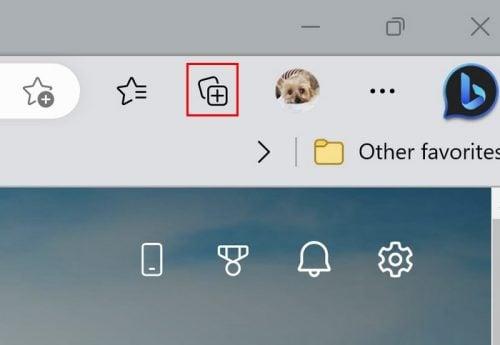
Söfnartákn í Microsoft Edge
Til að byrja skaltu smella á Búa til nýtt safn hnappinn og gefa því nafn. Smelltu á Vista hnappinn. Ef þú sérð að söfnunarhnappinn vantar hefur hann ekki verið virkur í stillingum vafrans. Smelltu á punktana þrjá og farðu í Stillingar og síðan valmöguleikann Útlit til vinstri. Leitaðu að og kveiktu á Söfnunarhnappnum .
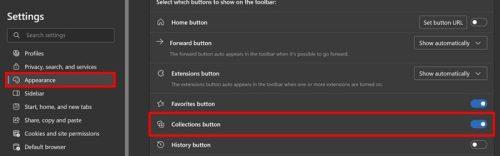
Söfnunarhnappur í Edge stillingum
Þú getur búið til ýmis söfn eftir að hafa lokið því fyrsta. Hnappurinn Búa til nýtt safn verður alltaf efst á þeim sem þú bjóst til.
Hvernig á að bæta við/fjarlægja efni í Edge söfnin þín
Þegar þú hefur búið til nauðsynleg söfn er kominn tími til að bæta við efni. Þú getur bætt við síðum í einu eða þú getur bætt við texta. Til að bæta við síðu skaltu fara á síðu sem þú vilt vista. Hægrismelltu á síðuna og veldu valkostinn Bæta síðu við söfn. Ef þú telur að þú þurfir að búa til nýtt safn geturðu gert það með því að velja síðasta valkostinn. Þú getur líka farið á síðuna, opnað söfn spjaldið og smellt á Bæta við núverandi síðu valmöguleikann. Ef þú gerðir mistök og vilt fjarlægja síðuna úr safninu skaltu opna safnið og smella á þrjá punkta á síðunni og síðan fjarlægja valkostinn.
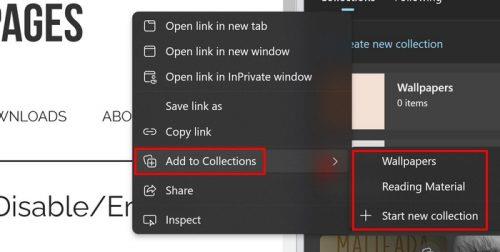
Bæta við safnvalkost í Edge
Það er líka mögulegt að bæta sérstökum texta við safnið ef þú vilt ekki bæta allri síðunni við. Til að gera þetta skaltu auðkenna textann sem þú vilt bæta við og hægrismella. Þegar þú smellir á textann mun Edge fara með þig á síðuna sem þú afritaðir textann af. Þú munt sjá aðra valkosti ef þú smellir á punktana þrjá til hægri. Til dæmis muntu sjá valkosti til að:
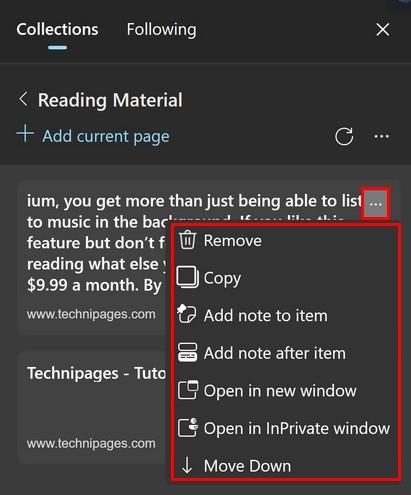
Viðbótarvalkostir í söfnum
Þegar þú vilt færa efni eitt rými geturðu notað valkostina sem nefndir eru hér að ofan, en þegar þú vilt færa þau til ýmis rými þarftu að smella á punktana þrjá og velja Stjórna valkostinn. Þú munt taka eftir því að hver hlutur mun hafa línur til hægri. Smelltu á línurnar og færðu þær eftir þörfum.
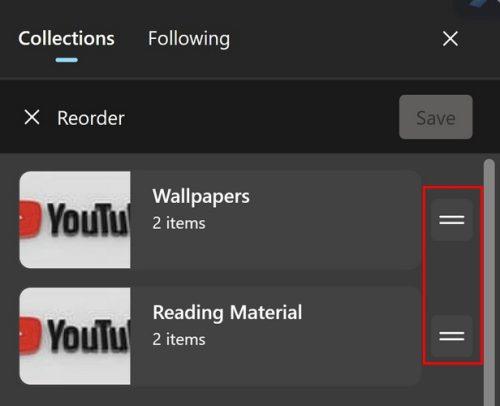
Að flytja safnhluti
Þú getur líka bætt mynd við safnið þitt en hægrismellt á hana. Þegar þú smellir á myndina í safninu opnast síðan sem þú fékkst hana af. Með því að smella á punktana um leið og þú opnar safnspjaldið muntu sjá valkosti til að opna efni þess í nýjum flipa, gluggum eða InPrivate glugga. Ef þú vilt fá nýjustu hugmyndirnar frá höfundum, smelltu á eftirfarandi flipa til að sjá lista yfir mismunandi höfunda. Smelltu á Fylgdu hnappinn og þú munt alltaf vita hvað skaparinn birtir.
Frekari lestur
Ef þér finnst enn gaman að lesa geturðu haldið áfram með því að lesa gagnlegar greinar eins og hvernig þú getur slökkt á flipum í mismunandi vöfrum , þar á meðal Edge. Þú getur líka séð hvernig þú getur virkjað barnaham í Microsoft Edge líka. Og ef þú þarft að opna PDF í Edge , hér eru skrefin til að fylgja. Að lokum, hér er hvernig þú getur stjórnað uppáhaldinu þínu í Edge . Ef þú ert að leita að ákveðnu efni, ekki gleyma að nota leitarstikuna efst á síðunni.
Niðurstaða
Þegar þú rekst á frábært efni á vefnum er búist við að þú viljir vista það. Þú gætir haft mismunandi valkosti um hvar þú geymir það, en annar valkostur er í Söfnum. Þú getur vistað tiltekinn texta og efni, og þú munt einnig finna möguleika á að færa vistað efni í ákveðinni röð. Það er líka möguleiki að fylgja höfundum til að fá nýtt efni. Ef Söfn hnappurinn er ekki efst í vafranum, mundu að þú þarft að virkja hann í stillingum vafrans. Hversu mörg söfn ætlar þú að búa til? Láttu mig vita í athugasemdunum hér að neðan og ekki gleyma að deila greininni með öðrum á samfélagsmiðlum.
Þó að sjónvarp muni líklega virka vel án nettengingar ef þú ert með kapaláskrift, eru bandarískir notendur farnir að skipta yfir í nettengingu
Eins og í hinum raunverulega heimi mun sköpunarverkið þitt í Sims 4 á endanum eldast og deyja. Simsar eldast náttúrulega í gegnum sjö lífsstig: Barn, Smábarn, Barn, Unglingur,
Obsidian er með margar viðbætur sem gera þér kleift að forsníða glósurnar þínar og nota línurit og myndir til að gera þær þýðingarmeiri. Þó að sniðmöguleikar séu takmarkaðir,
„Baldur's Gate 3“ (BG3) er grípandi hlutverkaleikur (RPG) innblásinn af Dungeons and Dragons. Þetta er umfangsmikill leikur sem felur í sér óteljandi hliðarverkefni
Með útgáfu Legend of Zelda: Tears of the Kingdom geta aðdáendur komist inn í anda leiksins með besta HD veggfóðurinu. Meðan þú gætir notað
https://www.youtube.com/watch?v=LKqi1dlG8IM Margir spyrja, hvað heitir þetta lag? Spurningin hefur verið til síðan tónlist hófst. Þú heyrir eitthvað sem þú
Hisense sjónvörp hafa verið að ná vinsældum sem ágætis fjárhagsáætlun fyrir frábær myndgæði og nútíma snjalleiginleika. En það er líka falið
Ef þú notar Viber reglulega gætirðu viljað athuga hvort einhverjum hafi líkað við skilaboð. Kannski skrifaðir þú eitthvað til að fá vin þinn til að hlæja, eða vilt bara
Ef þú átt Apple tæki hefurðu eflaust fengið óumbeðin skilaboð. Þetta gæti hafa verið frá fólki sem þú þekkir sem þú vilt ekki að sendi þér
TikTok hefur vald til að skjóta fyrirtækinu þínu eða feril og taka þig frá núlli í hetju á skömmum tíma, sem er ótrúlegt. Áður fyrr þurftu menn að hoppa








